
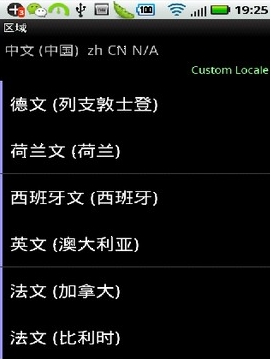

 自定義的處理模式 在絕大多數操作的控製麵板中,Sound Forge 都提供了許多預先設定好的處理模式供用戶直接調用。同時,係統還允許我們自己定義控製參數,並保存為某一種處理模式,以便以後直接調用。比如我們打開音量調節控製麵板,將音量滑塊推到4dB,用鼠標左鍵點擊“Save As”按鈕,係統彈出對話框要求輸入一個名字。我們就輸入“音量提高4dB”,點“OK”即可。在以後的操作中,我們就可以象選用其他係統處理模式一樣直接選用,而不用再輸入參數。這種方法特別有利於較複雜的參數調節,第一次設置好,以後直接選用就可以了。如果你不再需要某一種操作模式,隻須在控製麵板中選定之後,點“Delete”按鈕就可以了。
自定義的處理模式 在絕大多數操作的控製麵板中,Sound Forge 都提供了許多預先設定好的處理模式供用戶直接調用。同時,係統還允許我們自己定義控製參數,並保存為某一種處理模式,以便以後直接調用。比如我們打開音量調節控製麵板,將音量滑塊推到4dB,用鼠標左鍵點擊“Save As”按鈕,係統彈出對話框要求輸入一個名字。我們就輸入“音量提高4dB”,點“OK”即可。在以後的操作中,我們就可以象選用其他係統處理模式一樣直接選用,而不用再輸入參數。這種方法特別有利於較複雜的參數調節,第一次設置好,以後直接選用就可以了。如果你不再需要某一種操作模式,隻須在控製麵板中選定之後,點“Delete”按鈕就可以了。  為了利於用戶操作,Sound Forge 在大多數操作的控製麵板中都設置了預聽功能(Preview),可以預先聽一聽操作之後的效果而不去改變原來的文件。比如,我們選定了一段聲音之後,在這個時間改變控製麵板中設定好我們需要改變的參數,此時,點擊“Preview”按鈕。這時,我們聽到的就是經過處理之後的聲音了。如果我們想對比處理前後的效果,可以隨時選中這個“Bypass”(旁路)選項。當這一選項被選中時,我們聽到的就是原來的聲音。所以通過選中或不選中“Bypass”這個選項,我們可以隨時對比聲音處理前後的效果。
為了利於用戶操作,Sound Forge 在大多數操作的控製麵板中都設置了預聽功能(Preview),可以預先聽一聽操作之後的效果而不去改變原來的文件。比如,我們選定了一段聲音之後,在這個時間改變控製麵板中設定好我們需要改變的參數,此時,點擊“Preview”按鈕。這時,我們聽到的就是經過處理之後的聲音了。如果我們想對比處理前後的效果,可以隨時選中這個“Bypass”(旁路)選項。當這一選項被選中時,我們聽到的就是原來的聲音。所以通過選中或不選中“Bypass”這個選項,我們可以隨時對比聲音處理前後的效果。 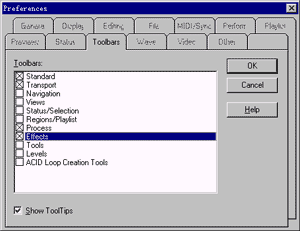 B. 工具欄的設置 為了讓用戶更方便地操作, Sound Forge可以將絕大多數的下拉菜單操作設置為快捷按鈕,放置在工作台麵的工具按鈕欄中,直接點中就可以使用。我們可以通過許多種方式設置這些按鈕。選擇“View”菜單中的“Toolbars”選項,係統會彈出這個選項控製麵板。這裏列出了所有可供選擇的工具欄名稱,下麵我們看一看最常用的幾個選項: ¨ “Standard”工具欄包括標準的文件操作和剪貼、複製、粘貼等最基本的編輯操作按鈕; ¨ “Transport”工具欄包括常用的聲音播放、停止、錄音等控製按鈕; ¨ “Process”工具欄的按鈕包括Process菜單中所有的操作; ¨ “Effect”工具欄中的按鈕包括Effect下拉菜單中的所有操作; ¨ “Tools”工具欄中的按鈕包括Tools 下拉菜單中的所有操作; ¨ “Level”是一個小工具,可以顯示鼠標當前位置聲音的音量值。 第一次啟動Sound Forge 時,係統默認在工具欄中隻有“Standard”和“Transport”這兩部分。作為一般用戶而言,再把“Process”和“Effect”兩項選中就可以了。然後點“OK”。這時,係統新產生的工具欄隻是兩個浮動的窗體,用鼠標左鍵選中窗體的標題欄不鬆手,並移動鼠標,就可以將這個窗體拖拽到工作台麵的工具按鈕欄中。將鼠標移動到其中的一個按鈕上不動,係統就會顯示出這個按鈕所對應的功能。在以後的操作中,我們就不必再選下拉菜單了,大部分操作隻須點擊工具按鈕就可以了。
B. 工具欄的設置 為了讓用戶更方便地操作, Sound Forge可以將絕大多數的下拉菜單操作設置為快捷按鈕,放置在工作台麵的工具按鈕欄中,直接點中就可以使用。我們可以通過許多種方式設置這些按鈕。選擇“View”菜單中的“Toolbars”選項,係統會彈出這個選項控製麵板。這裏列出了所有可供選擇的工具欄名稱,下麵我們看一看最常用的幾個選項: ¨ “Standard”工具欄包括標準的文件操作和剪貼、複製、粘貼等最基本的編輯操作按鈕; ¨ “Transport”工具欄包括常用的聲音播放、停止、錄音等控製按鈕; ¨ “Process”工具欄的按鈕包括Process菜單中所有的操作; ¨ “Effect”工具欄中的按鈕包括Effect下拉菜單中的所有操作; ¨ “Tools”工具欄中的按鈕包括Tools 下拉菜單中的所有操作; ¨ “Level”是一個小工具,可以顯示鼠標當前位置聲音的音量值。 第一次啟動Sound Forge 時,係統默認在工具欄中隻有“Standard”和“Transport”這兩部分。作為一般用戶而言,再把“Process”和“Effect”兩項選中就可以了。然後點“OK”。這時,係統新產生的工具欄隻是兩個浮動的窗體,用鼠標左鍵選中窗體的標題欄不鬆手,並移動鼠標,就可以將這個窗體拖拽到工作台麵的工具按鈕欄中。將鼠標移動到其中的一個按鈕上不動,係統就會顯示出這個按鈕所對應的功能。在以後的操作中,我們就不必再選下拉菜單了,大部分操作隻須點擊工具按鈕就可以了。  C. 預聽參數的設置 從前麵的內容可以知道,當我們對一個聲音文件進行操作時,可以通過點擊預聽(Preview)按鈕預先聽一聽操作後的效果。但是,係統默認的預聽時間是有限製的,往往我們隻能聽到一個開頭而不觀其全貌。能不能改變呢?當然可以了。如果某一個操作的控製麵板中有“Preview”按鈕,那麼在控製麵板的任意位置單擊鼠標右鍵,然後選“Configuration”選項。在這裏,我們將這個“Limit previews to(1 to 600 seconds)”“限製預聽時間(1-600秒)”選項虛化,就能不限製預聽的時間長度了。另外,這個選項的含義是“連續循環播放預聽效果”,您可以根據自己的習慣決定是否選中這個選項。建議將下麵這個“設定為所有操作的默認設置”選中,就可以讓這個參數的設置在所有的其他操作中生效了。
C. 預聽參數的設置 從前麵的內容可以知道,當我們對一個聲音文件進行操作時,可以通過點擊預聽(Preview)按鈕預先聽一聽操作後的效果。但是,係統默認的預聽時間是有限製的,往往我們隻能聽到一個開頭而不觀其全貌。能不能改變呢?當然可以了。如果某一個操作的控製麵板中有“Preview”按鈕,那麼在控製麵板的任意位置單擊鼠標右鍵,然後選“Configuration”選項。在這裏,我們將這個“Limit previews to(1 to 600 seconds)”“限製預聽時間(1-600秒)”選項虛化,就能不限製預聽的時間長度了。另外,這個選項的含義是“連續循環播放預聽效果”,您可以根據自己的習慣決定是否選中這個選項。建議將下麵這個“設定為所有操作的默認設置”選中,就可以讓這個參數的設置在所有的其他操作中生效了。  D. 其他設置 在工作台麵的任意空白處單擊鼠標右鍵,選擇彈出菜單的“Preference”項,就打開了Sound Forge 的綜合設置標簽盒。或者,選擇“Option”菜單中的“Preference”項也可以打開這個標簽盒。其中,“Preview”和“Toolbars”標簽的設置方法和前麵講到的“預聽參數設置”和“工具欄設置”是完全一樣的。下麵,我們再來看一看常用的幾個基本設置。選中 “General”(基本設置)標簽。 這個設置欄裏可以設置很多常用的基本屬性,將這些設置選項前麵的複選框選中,就可以使它們有效。其中常用幾個分別為: ¨ 啟動時彈出當日提示;(建議選中) ¨ 啟動時顯示啟動畫麵;(建議選中) ¨ 啟動後打開默認工作台麵設置;(建議不選中) ¨ 文件保存之後不提示重新打開;(建議選中) ¨ 混音或交叉混音時如果采樣率不匹配發出警告;(建議選中) 如果對Sound Forge 不是非常精通的話,建議最好不要改動其他選項的設置,使用係統的默認值就可以了。
D. 其他設置 在工作台麵的任意空白處單擊鼠標右鍵,選擇彈出菜單的“Preference”項,就打開了Sound Forge 的綜合設置標簽盒。或者,選擇“Option”菜單中的“Preference”項也可以打開這個標簽盒。其中,“Preview”和“Toolbars”標簽的設置方法和前麵講到的“預聽參數設置”和“工具欄設置”是完全一樣的。下麵,我們再來看一看常用的幾個基本設置。選中 “General”(基本設置)標簽。 這個設置欄裏可以設置很多常用的基本屬性,將這些設置選項前麵的複選框選中,就可以使它們有效。其中常用幾個分別為: ¨ 啟動時彈出當日提示;(建議選中) ¨ 啟動時顯示啟動畫麵;(建議選中) ¨ 啟動後打開默認工作台麵設置;(建議不選中) ¨ 文件保存之後不提示重新打開;(建議選中) ¨ 混音或交叉混音時如果采樣率不匹配發出警告;(建議選中) 如果對Sound Forge 不是非常精通的話,建議最好不要改動其他選項的設置,使用係統的默認值就可以了。